Où est le fichier keybindings.json dans le code vs?
Pour trouver ou modifier le fichier keybindings.json pour le code vs, vous pouvez fonctionner via le chemin d'accès ou du panneau de commande spécifique du système d'exploitation. Le chemin Windows est C: \ Users \

Si vous essayez de trouver ou de modifier le fichier keybindings.json dans le code vs, il est généralement niché dans un emplacement spécifique en fonction de votre système d'exploitation. Ce fichier vous permet de personnaliser ou de remplacer les raccourcis clavier par défaut, et savoir où il vit est la première étape pour peaufiner votre flux de travail.
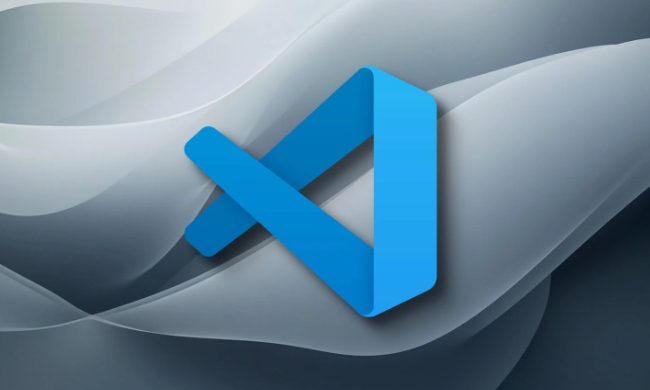
Où trouver keybindings.json sur différents systèmes d'exploitation
Le chemin exact varie légèrement selon que vous êtes sous Windows, MacOS ou Linux.
-
Windows :
C:\Users\<your-username>\AppData\Roaming\Code\User\keybindings.json</your-username>
macOS :
/Users/<your-username>/Library/Application Support/Code/User/keybindings.json</your-username>-
Linux :
/home/<your-username>/.config/Code/User/keybindings.json</your-username>
Si vous ne savez pas quel est votre nom d'utilisateur ou ne souhaitez pas taper le chemin complet manuellement, il existe un moyen plus facile - utilisez simplement la palette de commandes à l'intérieur du code vs pour ouvrir directement le fichier (plus à ce sujet ci-dessous).
Comment ouvrir keybindings.json à partir de l'intérieur vs code
Au lieu de naviguer dans les chemins de fichier manuellement, vous pouvez ouvrir le fichier directement à partir du code vs:
- Appuyez sur
Ctrl Shift P(ouCmd Shift Psur Mac) pour afficher la palette de commande. - Tapez «Préférences: ouvrez le fichier de raccourcis clavier» et sélectionnez-le.
- Cela ouvrira à la fois
keybindings.jsonet les raccourcis par défaut côte à côte, ce qui facilite la comparer ou l'ajouter des mappages personnalisés.
Cette méthode évite toute conjecture et garantit que vous modifiez toujours le fichier correct, même si l'emplacement change avec une mise à jour.
Que faire si le fichier n'existe pas encore
Si c'est la première fois que je modifie les raccourcis, le fichier keybindings.json pourrait ne pas encore exister - et c'est OK. Vous pouvez le créer vous-même:
- Suivez simplement les étapes ci-dessus pour l'ouvrir via la palette de commandes, et VS Code en générera un nouveau automatiquement.
- Une fois créé, vous pouvez commencer à ajouter des lingettes personnalisées au format JSON, comme:
[ { "Key": "Ctrl Alt R", "Commande": "workbench.action.files.revert" } ]]
Assurez-vous que chaque entrée a la bonne "key" , "command" et éventuellement "when" Conditions de contexte. Soyez également prudent avec la syntaxe - des virgules mixées ou des devis manquants peuvent casser le fichier.
Quelques conseils pour modifier les clés
La modification du fichier vous donne un contrôle à grain fin, mais voici quelques éléments à garder à l'esprit:
- Vérifiez toujours votre formatage JSON pour éviter les erreurs.
- Vous pouvez désactiver un raccourci par défaut en définissant sa clé sur
null. - Utilisez la barre «Recherche» dans l'interface utilisateur des raccourcis clavier (
Ctrl K Ctrl S) pour rechercher les commandes avant de les modifier manuellement. - Si quelque chose ne va pas, supprimez ou commentez simplement la ligne problématique - vous pouvez toujours réinitialiser avec les défauts.
Il convient également de noter que certaines extensions peuvent ajouter leurs propres raccourcis par défaut, donc les conflits peuvent se produire. Si une liaison personnalisée ne fonctionne pas comme prévu, vérifiez les chevauchements à l'aide de la même fonction de recherche de raccourci.
Fondamentalement, c'est tout. Une fois que vous savez où chercher et comment modifier, la gestion des clés personnalisées devient une partie simple de la couture vs du code à vos besoins.
Ce qui précède est le contenu détaillé de. pour plus d'informations, suivez d'autres articles connexes sur le site Web de PHP en chinois!

Outils d'IA chauds

Undress AI Tool
Images de déshabillage gratuites

Undresser.AI Undress
Application basée sur l'IA pour créer des photos de nu réalistes

AI Clothes Remover
Outil d'IA en ligne pour supprimer les vêtements des photos.

Clothoff.io
Dissolvant de vêtements AI

Video Face Swap
Échangez les visages dans n'importe quelle vidéo sans effort grâce à notre outil d'échange de visage AI entièrement gratuit !

Article chaud

Outils chauds

Bloc-notes++7.3.1
Éditeur de code facile à utiliser et gratuit

SublimeText3 version chinoise
Version chinoise, très simple à utiliser

Envoyer Studio 13.0.1
Puissant environnement de développement intégré PHP

Dreamweaver CS6
Outils de développement Web visuel

SublimeText3 version Mac
Logiciel d'édition de code au niveau de Dieu (SublimeText3)
 VSCODE Settings.json Emplacement
Aug 01, 2025 am 06:12 AM
VSCODE Settings.json Emplacement
Aug 01, 2025 am 06:12 AM
Le fichier SetfitS.JSON est situé dans le chemin de niveau utilisateur ou au niveau de l'espace de travail et est utilisé pour personnaliser les paramètres VScode. 1. Chemin de niveau utilisateur: Windows est C: \ Users \\ AppData \ Roaming \ Code \ User \ Settings.json, macOS est /users//library/applicationsupport/code/user/settings.json, Linux est /home//.config/code/user/settings.json; 2. Chemin au niveau de l'espace de travail: .vscode / Paramètres dans le répertoire racine du projet
 Configuration VScode pour le développement Java
Jul 27, 2025 am 02:28 AM
Configuration VScode pour le développement Java
Jul 27, 2025 am 02:28 AM
Installjdk, setjava_home, installjavaextenppackinscode, createoropenamaven / gradleproject, assureproperprojectstructure, andUsebuilt-inrun / debugFeatures; 1.installjdkandverifywithjava-visionandjava
 Comment configurer plus joli dans VSCODE?
Jul 18, 2025 am 02:20 AM
Comment configurer plus joli dans VSCODE?
Jul 18, 2025 am 02:20 AM
Les étapes de configuration plus jolies incluent l'installation de plug-ins, la définition des outils de mise en forme par défaut, la création de fichiers de configuration, l'activation de la mise en forme automatique de l'enregistrement et d'autres précautions. Tout d'abord, installez le plug-in plus joli de VScode et définissez-le comme l'outil de formatage par défaut; Deuxièmement, créez le fichier .prettierrc dans le répertoire racine du projet pour définir les règles de format; Ensuite, activez "FormatOnSave" dans les paramètres VScode; Enfin, faites attention à l'installation plus joli locale, garantissant que le fichier de configuration est correct et le dépannage des problèmes d'interférence du plug-in.
 Quelle est la différence entre VScode et Visual Studio
Jul 30, 2025 am 02:38 AM
Quelle est la différence entre VScode et Visual Studio
Jul 30, 2025 am 02:38 AM
Vscodeisalightweight, cross-plateformcodeeditorwithide-likefeaturesViaExtensions, idéalforwebandopen-source-développement; 2.VisualStudioisafull, windows-onlyideatedEdForcomplex.net, c, et entendPriseApplications; 3.VscodePerformSfasteronlower-endma-endma
 Comment utiliser les paramètres VScode Sync avec GitHub?
Jul 20, 2025 am 12:04 AM
Comment utiliser les paramètres VScode Sync avec GitHub?
Jul 20, 2025 am 12:04 AM
Utilisez VSCODE pour configurer la synchronisation pour garder l'environnement de développement multi-appareils cohérent. 1. Activer la synchronisation: Connectez-vous à votre compte GitHub, sélectionnez "TurnonsettingSSync" via le panneau de commande et sélectionnez Sync Contenu après autorisation et téléchargez-en sur GitHubGist; 2. 3. Gérer l'état de synchronisation: cliquez sur l'icône du cloud dans le coin inférieur droit pour afficher l'état, synchroniser ou comparer manuellement les données synchronisées; 4. Remarques: Seuls les paramètres de l'utilisateur sont synchronisés par défaut. Certains plug-ins peuvent ne pas prendre en charge la synchronisation. Les exclusions peuvent être ajustées manuellement pour contrôler le contenu synchronisé.
 Vs raccourci de code pour trouver dans tous les fichiers
Jul 21, 2025 am 12:50 AM
Vs raccourci de code pour trouver dans tous les fichiers
Jul 21, 2025 am 12:50 AM
ToquicklysearchacrossallfilesinVSCode,usethebuilt-inshortcutCtrl Shift F(Windows/Linux)orCmd Shift F(macOS)toopenthe"FindinAllFiles"panel,whichscansallfilesinthecurrentworkspace.Ensureyou'renotineditmodebypressingEsconcebeforeusingtheshortc
 VS CODE Raccourci pour se concentrer sur le panneau Explorer
Aug 08, 2025 am 04:00 AM
VS CODE Raccourci pour se concentrer sur le panneau Explorer
Aug 08, 2025 am 04:00 AM
Dans VSCODE, vous pouvez rapidement changer le panneau et la zone d'édition via des touches de raccourci. Pour sauter vers le panneau d'explorateur gauche, utilisez Ctrl Shift E (Windows / Linux) ou CMD Shift E (Mac); Retournez dans la zone d'édition pour utiliser Ctrl `ou ESC ou Ctrl 1 ~ 9. Par rapport au fonctionnement de la souris, les raccourcis clavier sont plus efficaces et n'interrompent pas le rythme de codage. Les autres conseils incluent: Ctrl KCTRL E FOCUS RECHERCH BOX, F2 Renommer Fichier, Supprimer le fichier, Entrez le fichier ouvert, le dossier de la touche Arrow Extend / Effondrement.
 Où est le fichier keybindings.json dans le code vs?
Jul 23, 2025 am 01:32 AM
Où est le fichier keybindings.json dans le code vs?
Jul 23, 2025 am 01:32 AM
Pour trouver ou modifier le fichier keybindings.json pour VScode, vous pouvez le faire fonctionner via le chemin d'accès ou de commande spécifique du système d'exploitation. Le chemin Windows est C: \ Users \\ AppData \ Roaming \ Code \ User \ KeyBindings.json; macOS est /Users\/library/applicationsupport/code/user/keybindings.json; Linux est /home\/.config/code/user/keybindings.json. Si vous n'êtes pas sûr du chemin, appuyez sur Ctrl Shift









